[WiFiルーター][ゲストネットワークプロ] キッズネットワークの設定方法
目次:
キッズネットワークとは
ASUSルーターのキッズネットワーク機能は、お子様に安全で管理されたインターネット環境を提供すすために設計された特別なネットワークです。キッズネットワークにより、保護者はお子様のインターネット使用状況を管理および監視して、お子様が年齢に応じたコンテンツにアクセスできるようにし、長時間の利用を防止することができます。お子様専用のネットワーク名(SSID)とパスワードを設定することで、保護者は不適切なウェブサイトやアプリケーションをブロックする様々なペアレンタルコントロールを設定することができます。キッズネットワークを使用することで、有害なオンラインコンテンツから大切なお子様を保護し、お子様にとって適切なネットワーク環境を提供することができます。
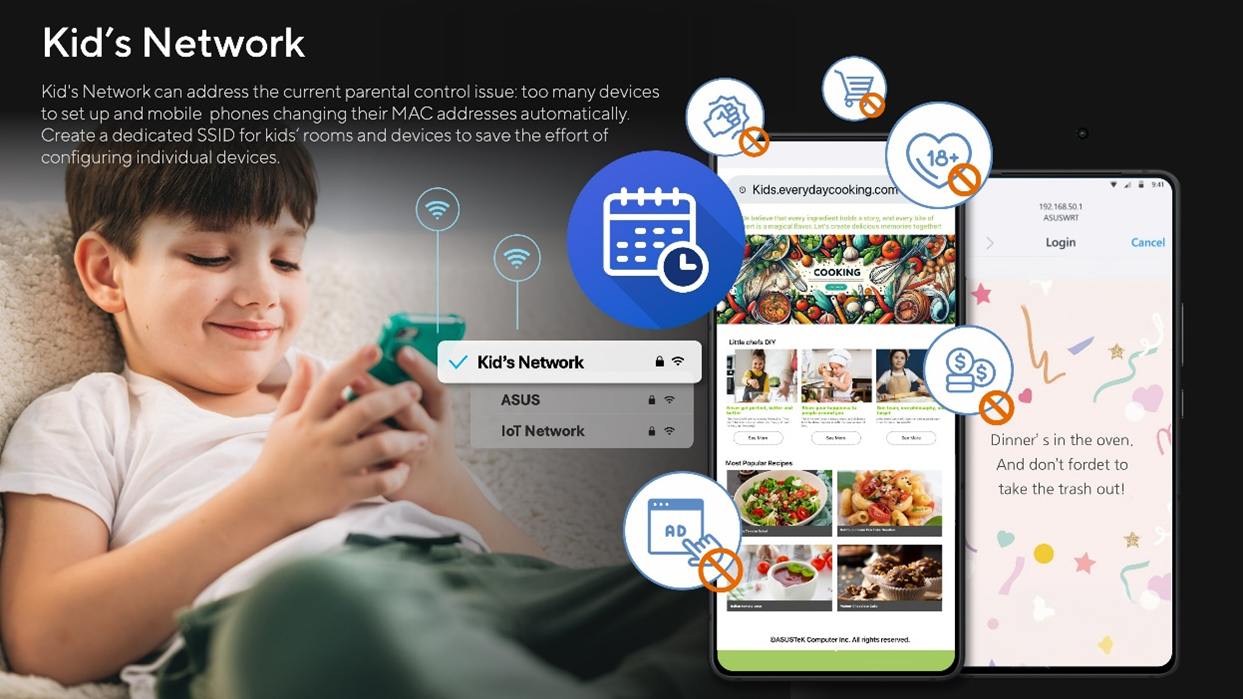
キッズネットワークが必要な理由
お子様のインターネット使用をすべて管理するのは容易ではないため、キッズネットワークは不可欠です。従来のペアレンタルコントロールでは、すべてのデバイスを識別する必要がありましたが、最近のOSのプライバシーモードでは、MACアドレスが自動変更されるため設定がとても複雑でした。キッズネットワークでは、接続されているすべてのデバイスに一貫したルールを適用することで、管理を容易にします。
キッズネットワークには、宿題や就寝時などのオンライン時間を制限するスケジュール設定、子供に約束や責任を思い出させることができるカスタムメッセージ、セーフサーチ、サービスブロック、広告ブロックなどの強化された制御機能が含まれています。これらの機能により、より安全なオンライン体験が保証され、インターネットの適切な習慣が育まれ、責任あるインターネットの使用方法について、家族での話し合うことが促進されます。
ご参考:
- キッズネットワーク機能を使用するには、ファームウェアバージョン 3.0.0.6.102_34312 以降に更新する必要があります。
- 同時にアクティブ化できるポータルタイプ接続は1つのみです。
- ファームウェアバージョン 3.0.0.6.102_35404 以降 では、名称が「ゲストネットワークプロ」から「ネットワーク」に変更されます。
キッズネットワークを設定する
管理画面(Web GUI)またはASUS Routerアプリで設定することができます。
管理画面(Web GUI)
1. コンピューターとASUSルーターをWi-FiまたはLANケーブルで接続します。次に、ウェブブラウザを起動し、アドレス欄に http://www.asusrouter.com または LAN IPアドレス を入力し管理画面にアクセスします。
2. ログインユーザー名とパスワードを入力し、ログインします。
3. ゲストネットワークプロ > キッズネットワーク の順にクリックします。
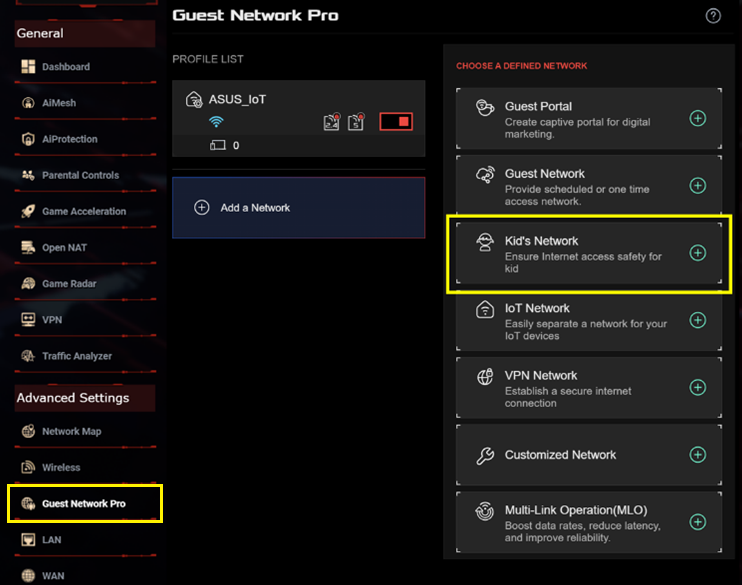
4. 必要な項目を入力し、[適用]をクリックします。
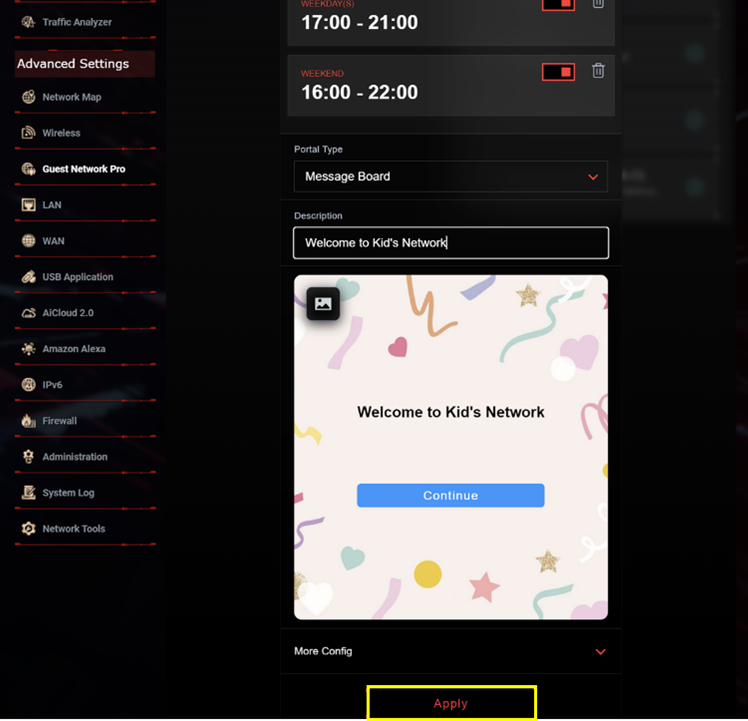
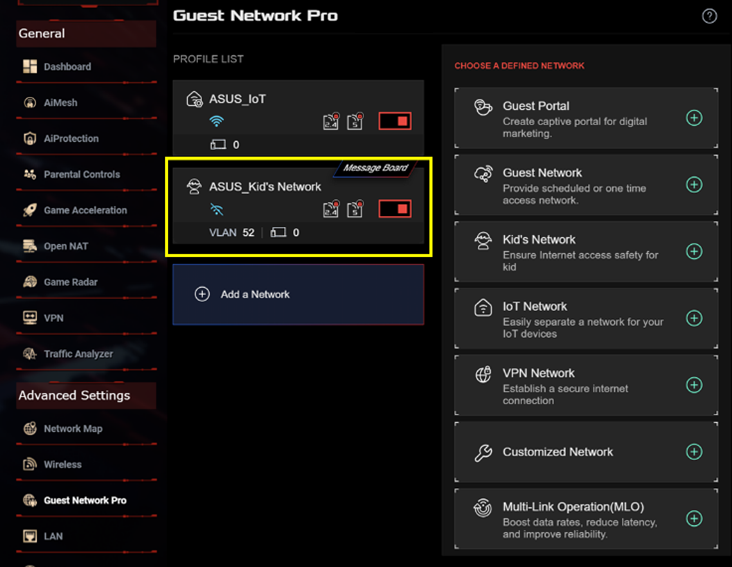
5. DNSサーバーを設定します。(ウェブコンテンツをフィルタリングするDNSサーバーの指定)
(1) ゲストネットワークプロのプロファイルリストから「キッズネットワーク」を選択し、[詳細設定]をクリックします。
(2) [割り当て]をクリックし、任意のDNSサーバーを指定するか、カスタマイズしたDNSサーバーを入力します。
(デフォルトでは、ルーターはインターネットプロバイダー(ISP)からDNSサーバーのIPを自動的に取得します。)
(3) [適用]をクリックし、設定を保存します。
ASUS Routerアプリ
1. アプリを起動してログインし、設定 > ゲストネットワークプロ > [+]の順にタップします。

2. [キッズネットワーク]をタップして必要な項目を入力し、[適用]をタップします。

3. DNSサーバーを設定します。(ウェブコンテンツをフィルタリングするDNSサーバーの指定)
(1) ゲストネットワークプロのプロファイルリストから「キッズネットワーク」を選択し、[詳細設定]をタップします。
(2) [割り当て]をタップし、任意のDNSサーバーを指定するか、カスタマイズしたDNSサーバーを入力します。
(デフォルトでは、ルーターはインターネットプロバイダー(ISP)からDNSサーバーのIPを自動的に取得します。)
(3) [適用]をタップし、設定を保存します。





